De nombreux problèmes liés à ProFile peuvent être résolus à l’aide d’une réparation. Une réparation est effectuée en exécutant le plus récent fichier d’installation de ProFile GPsetup pour réparer l’installation existante. Voici les étapes à suivre pour effectuer une réparation de ProFile.
- Enregistrez le travail non enregistré et quittez ProFile.
- Téléchargez la version complète de ProFile la plus récente à partir de page de téléchargement de ProFile. Sélectionnez l’option Enregistrer lorsque vous y êtes invité; ne choisissez pas l’option Exécuter.
Pour obtenir des instructions précises sur la façon de télécharger la version complète de ProFile pour chaque navigateur, cliquez ici.
- Après le téléchargement, cliquez avec le bouton droit sur l’icône gpsetup.exe puis sélectionnez l’option Exécuter en tant qu’administrateur. Cela réparera toute composante corrompue dans le logiciel. Si la dernière version de ProFile est déjà installée, vous pourriez voir une fenêtre avec une option pour réparer ou supprimer ProFile.
- Sélectionnez le Réparation option.
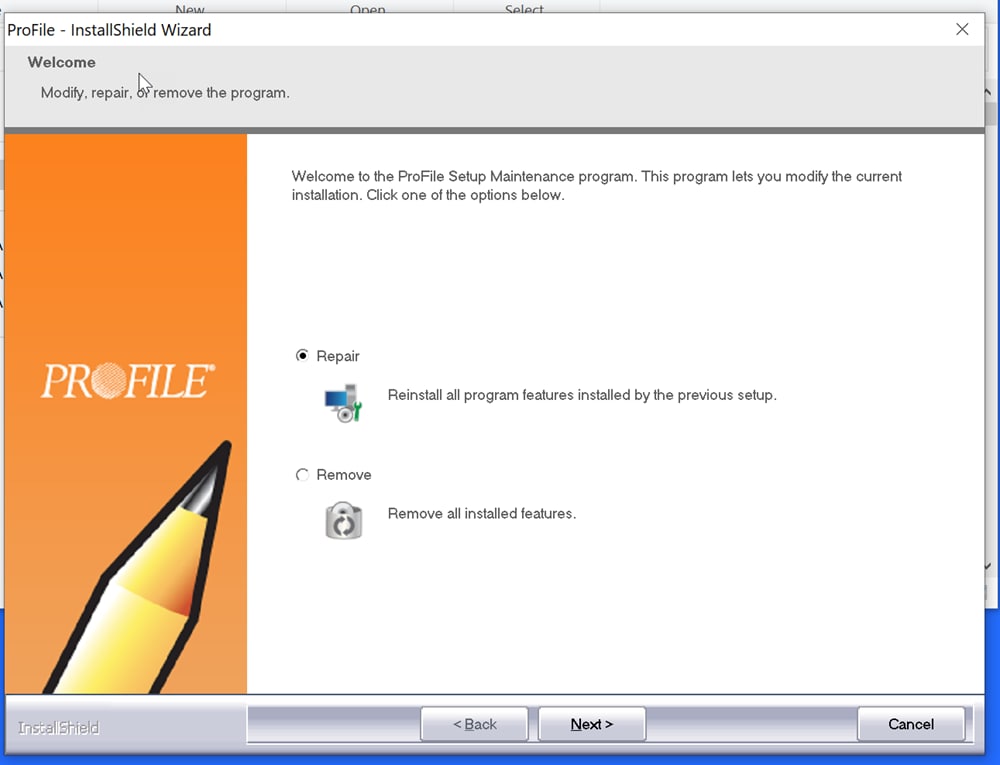
- Sélectionnez le Suivant et suivez les instructions pour commencer la mise à jour.
- Sélectionnez Terminer lorsque la mise à jour est terminée.
- Relancez ProFile.